第一次接触到这个录屏工具是使用utools的插件。
utools中的介绍如下:
代码已开源 https://github.com/DogeVenci/utools-recorder
屏幕录像保存至 webm 文件
可选择已打开的窗口录像
可自定义 utools 全局快捷键关键字“开始录屏”“停止录屏”“暂停恢复录像”
可使用 chrome 或 VLC 等主流播放器播放 webm 视频编码 h264
可使用另一个"FFmpeg 助手"插件转换格式
MacOS Linux 无法内录音频 可使用 soundFlower 或 blackHole等虚拟声卡软件转录到mic
关于录屏后的webm格式的文件,没有提供相关Duration和bitrate,导致无法拖动进度条。
转换格式即可。
Webm进度条问题分析与解决 - 知乎 提供了几种方法。最后一条命令,可能报错,尝试使用
ffmpeg -i 20220426191506.webm -c:v libvpx -c:a libvorbis output.webm 或者 ffmpeg -i 20220426191506.webm -vcodec copy 20220426191506_fix.webm 或者
ffmpeg -i 20220426191506.webm -acodec copy -c:v libvpx 20220426191506_fix.webm
推荐(实测秒速转换):
ffmpeg -i "C:\Users\xxx\Videos\20220426191506.webm" -c:v copy -c:a copy -y -hide_banner "C:\Users\xxx\Videos\output.mp4"
关于utools中 “FFmpeg 助手” 的介绍:
一个简单的 Web 界面,用于生成常用的 FFmpeg 转码命令
**需要用户已安装 FFmpeg** 基于开源项目 https://github.com/alfg/ffmpeg-commander
FFmpeg 是强大的音视频处理开源软件,许多音视频工具都是基于它来开发的。
FFmpeg 有许多简单和复杂的选项,可能会令人生畏。
我想创建一个简单的界面来生成视频和音频的通用编码操作,灵感来自 HandBrake。
该工具并未涵盖 FFmpeg 的所有选项,并且在生成输出时会做出一些假设。所以可能需要调整。
生成的选项也可能因您的 FFmpeg 版本和构建配置而异。
FFmpeg 助手 安装后,还需要下载FFmpeg。
windows下载如图版本:
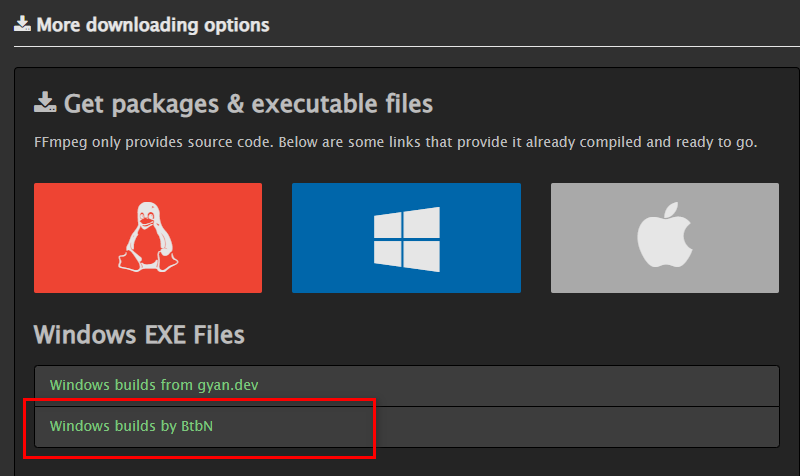
再添加目录到Path 环境变量即可。
1、使用快捷键windows+r,输入sysdm.cpl,敲击回车进入
2、点击高级。
3、选择最底部的环境变量。
4、在系统环境变量或用户变量(根据需求选择)中点击编辑。
5、选择 Path 变量
6、编辑 Path,添加ffmpeg的目录路径。
Path环境变量设置后,可能需要重启电脑才会生效。
ffmpeg官方文档:





















 3616
3616











 被折叠的 条评论
为什么被折叠?
被折叠的 条评论
为什么被折叠?








